Rhino6.12是犀牛软件中比较经典的一个版本,其在3D动画制作、仿真图纸设计、科学探索以及机械研发等领域有着非常广泛的的应用,是时代最先进的三维
建模软件之一。相比其他软件,该版本具有明显的优势,其较小的体积与高效的处理方案深受各国设计师的喜爱。对于3dsMax与Softimage的模型功能部分它可以做到轻而易举的整合,并且可以转化为STL、DXF、IGES、obj、3dm等多种支持。软件拥有非常强大的曲面工具可以精确地制作出所有用来作为渲染表现、动画、工程图、分析评估以及生产用的模型,用户只需要从设计稿、手绘到实际产品进行简单的构思即可轻松的获得想要的结果。在这里小编给大家带来咯
Rhinoceros(犀牛软件)6.12中文破解版,在文件包中附带了相应的注册机文件,用户朋友们只需根据小编在下文精心编写的安装破解教程一步一步操作即可解锁官方对软件附加的收费限制达到完美破解的目的,并且软件已经追加了中文语言支持,用户只需在安装是设置好即可享受到一个中文界面了,快来下载体验吧!

安装教程
1、在本站下载好Rhinoceros(犀牛软件)6.12中文破解版文件包,解压之得到如下文件。

2、双击exe主程序运行,打开后勾选“我同意协议条款”,点击齿轮图标进行安装选项。

3、自行选择好安装路径,在语言选项中选择【简体中文】,然后点击“现在安装”。

4、安装进行中,需要一些时间,请耐心等待。

5、安装完成,点击“关闭”先不要运行软件。

破解教程
1、安装完成后,鼠标右键桌面快捷方式,选择打开文件位置。

2、将文件包Crack文件夹下的“Patch.exe”注册机复制到上一步打开的软件安装目录中。

3、然后双击“Patch.exe”注册机打开,在弹出界面点击“Patch”即可。

4、提示“patching done”字样,表明软件已经激活了。

5、最后打开,你就可以尽情畅享与Rhino6.12的愉快旅程了!
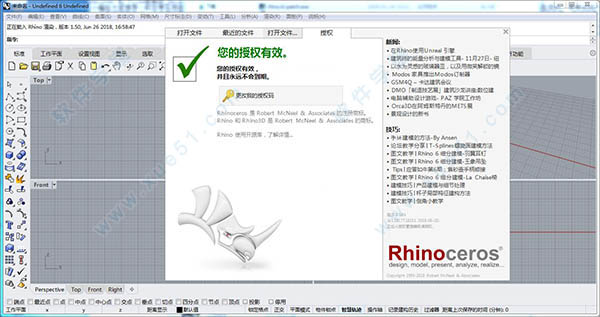
核心功能
1、Grasshopper漫长的测试期已经结束:Grasshopper,世界上最美丽的编程语言,现在是犀牛的一个成熟部分。在过去十年的一些最雄心勃勃的设计项目中,Grasshopper,像Rhino一样,已经成为一个强大的开发平台。蚱蜢为许多令人难以置信的第三方组件提供了坚实的基础,从环境分析到机器人控制。
2、展示演示是关键:在设计的几乎每一个阶段,你都需要沟通,从客户、合作者或公众那里获得“认同”。我们改进了犀牛,目的是帮助你展示你的作品:无论是“快速而肮脏”还是“高分辨率光泽”。随着渲染、材料或者只是简单捕获视图的重大变化,现在呈现、讨论、决策和迭代变得更容易和更快了。
3、显示Rhinoceros的新显示管道更快,更稳定,并使用了现代图形硬件的功能,如GPU敏感着色和内存优化。这导致更少的GPU特有的显示故障和更一致,美丽和频繁的帧,即使是大型号。在某些情况下,显示速度可提高300%。
4、文献资料建模只是设计过程的一部分;您还需要展示如何构建屏幕上的内容。我们改进了文档工作流程的许多部分,从完全重新处理的注释样式界面到更好的dwg支持,以及RichText。现在更容易准确和清楚地传达您设计的内容和方法。
5、发牌及管理我们努力使Rhinoceros更容易安装、许可和配置。有一个很好的新选择,授权软件使用云动物园。
6、Make2DMake2D已经被完全重写,以提供更快、更好、更干净、更可定制的结果。
7、精练在漫长的建模过程中,小怪癖会造成痛苦的剪纸。在版本6中,我们修复了数百个小错误,并将不同但类似的特性合并为单个命令,使软件更加精细。
8、开发平台不仅仅是个模特儿。有了丰富的插件生态系统和一套开放的开发工具,软件正迅速成为那些试图推动设计的人的开发平台。软件带来了我们的免费SDK的重大改进,API改进,更好的文档,和更多的访问软件命令从Grasshopper。
9、塞伦盖蒂我们不断改进软件。用户可以访问塞伦盖蒂社区和我们的工作在制品(WIP)建设。WIP构建是我们开发未来功能的地方,比如Subd支持,Grasshop 2,一个新的实时渲染引擎,等等。

软件特色
1、建模工具点:点物件、点云、格点、从物件提取点、记号(相交点、等分点、拔模角度、端点、最近点、焦点)
曲线:直线、复合线、网格上复合线、自由曲线、圆、圆弧、椭圆、矩形、多边形、螺旋线、蜷线、抛物线、TrueType文字、内插点、控制点(顶点)、徒手绘制曲线。
从其他物件建立曲线:通过点、通过复合线、延长曲线、续画曲线、倒圆角、倒直角、偏移、混接、圆弧混接、双向投影、均分曲线、横截面线、相交线、Nurbs曲面与网格剖面线、轮廓曲线、提取结构线、提取曲率分析先、直向投影、法向投影、曲面/网格上徒手绘制曲线、线框、分离剪切、带有尺寸与文字标注的2D图、摊平可展开曲面。
曲面:从3点或4点、从3或4条线、从平直面、从网格线、四边形、可变形平面、挤出、彩带、放样、相切衔接限制放样、可展开、限制边缘衔接沿路径扫掠、限制边缘衔接沿两边缘扫掠、旋转、轨迹旋转、均分曲面、混接、嵌面、布帘、点格、图片灰阶高度、倒圆角、倒斜角、偏移、通过点建立平直面、TrueType与Unicode(双字节)文本。
实体:方块、圆球、圆柱、,圆环、圆管、圆锥、梯形圆锥、金字塔、平顶金字塔、椭圆球、圆管、平面延曲线挤出、挤出曲面、封边、曲面组合、非流行边合并、TrueType文本、Unicode(双位元)文本。
网格:Nurbs转换网格、封闭复合线创建网格、网格面、平面、方块、圆柱、圆锥与圆球体。
2、编辑主要工具:删除、删除重复物件、组合、修剪、取消修建、分割、炸开、延伸、倒圆角、倒斜角、物件属性、建构历史。
变动工具:剪切、复制、粘贴、移动、旋转、镜像、缩放、延伸、对齐、整列、扭转、弯曲、锥形化、倾斜、偏移、定位i、沿着曲线流动、拉回、投影、方块编辑、压平、展开。
点与曲线:控制点,编辑点,把手,顺滑,平滑,修改阶数,增加/删除节点,增加尖锐点,重建,整修,匹配,简化,修改权重,周期性,调整末端形态,调节缝合线,定位曲线至边缘,转换至圆弧、复合线或是直线段。
曲面:控制点,操纵杆,修改阶数,增加/移除节点,匹配,延伸,融合,组合,反剪切,ISO分离曲面,重建,缩小,周期化,布尔(并集、差集、交集),展开单曲面,延曲面上曲线阵列。
实体:倒角、提取曲面、布尔(并集,差集,交集)。
网格:炸开,组合,焊接,统一法线,转换至曲面,减少多边形面数。
3、界面用户界面:坐标系读出,动态与可停靠指令栏,最近使用指令弹出菜单,点选式指令选项,自动式指令栏,自定义式弹出指令项,弹出式图层管理,同步视图,基于摄像机的视图操作,匹配图片透视,可设置鼠标中键菜单,可自定义式图标与用户工作目录,可自定义式弹出工具栏,透明式工具栏,关联式右键菜单,可停靠式对话框,支持多显示器,Alt键复制与OpenGL抗锯齿硬件支持。 辅助工具:无限制的Undo与redo,多步的undo与redo,准确数字输入,单位包括feet、公制与英制,X、Y、Z点过滤器,对象捕捉,网格线捕捉,正交,平面模式,构建平面命名,构建平面历史纪录,原点过曲线构建平面,图层,图层过滤器,群组,位图背景,对象显示/隐藏,选择显示对象,以层选择对象,选择最前面的对象,颜色,对象类型,前一次所选择的对象,交换隐藏对象,对象锁定/解锁定,解锁定选择对象,控制点与编辑点显示/隐藏,关闭选择对象的点。
4、显示超快的三维图像显示,无限制的作业窗口、着色、作业视角、透视作业视角,重命名视角、浮动视角、全屏显示、3D立体显示、显示顺序支持、两点透视、截平面以及全尺寸1比1显示模型。
5、渲染高品质的渲染对设计项目的提案起到决定性作用。
特征包括:渲染,支持材质、贴图、高光、透明、目标聚光灯、角度与方向控制、点光源、方向灯、矩形灯、管灯、与阴影、自定义像素的光线跟踪渲染,预览渲染,选择对象的及时渲染预览,旋转盘,RIB输出,POV输出,支持渲染插件,支持设置保存至文件。
6、制图对于从事设计、研发与制造的从业人员而言,各种实物产品、技术图纸与2-D制图都必须能传递概念、规格与指示,软件的目标是更加容易为全球不同学科在每个标注系统与视觉风格创建2-D图纸与插图。
物件标注包括:箭头,圆点,尺寸(水平、垂直、对齐、旋转、放射状、直径、角度),文本块,标注引线,移除隐藏线,支持Unicode(双字节)文字,尺寸标注与文字标注。支持透视尺寸标注。
7、数字制造与3D打印如你所知早在20年之前,软件的开发刚刚开始的时候就为船舶设计师提供创建数字模型的工具以驱动船厂的数控制造装备。
我们持续关注于设计的制造与实施,设计只有制造出来才是有用的。现在数字制造与3D打印设备越来越便宜,越来越多的设计师直接利用这些数字制造设备。
当然我们并不是在所有的数字制造、加工或构造处理领域都是专家,我们关注在设计实现过程中软件模型能足够的精准且能配合到所有的过程。
8、网格工具增强设计所有阶段的网格输入、输出、创建与编辑工具,包括:
从数字设备与扫描仪获取3D数据通常以网格模型转为至Rhino。
增强其他类似SketcuUp与Modo等软件的网格数据交换。
为分析与渲染输出网格。
输出至快速成型与加工。
将NURBS抓换为网格以便显示与渲染作业。
有新增与改进一些网格指令,支持双精度网格可以精确的显示与描绘一座城市大小的3D拓扑地面。
9、3D采集在一个设计项目中时常会用到数据扫描,能直接支持数字仪设备与3D扫描点云数据。现在加强了:
大型点云,扫描设备现在越来越快且越便宜,创建超大扫描文件更加普遍。64-位版本支持且增强了对graphicco-processors的支持,可以处理超大点云数据。
LIDAR为农业、考古、保护、地质、土地使用规划、测绘、交通与风力发电场、太阳能农场与基站部署优化等采集地形数据。软件对相关插件提供更加强力的支持,例如RhinoTerrain,为这些场合的新用户所提供的定制工具。
支持数字设备:MicroScribe,FaroArm,与Romer/Cimcore。
10、分析实现设计、呈现、分析与制造每个阶段都有高品质的模型。包含9个全新工具与15项增强功能确保在你的整个过程中具有高品质的3D模型的可能。
分析:点,长度,距离,角度,外围框,法线方向,面积,面积重心,面积惯性力矩,体积,体积中心,流体静力,曲面曲率,几何连续性,最大/最小间距,最近距离点,曲线与曲面曲率图,外露边缘,曲面分析(拔模角度,斑马纹,环境图与曲面颜色混成,显示边缘,显示外露边缘,高斯曲率,平均曲率,最大最小曲率半径)。
11、大型项目大型项目与团队的文件管理工具:笔记,样板,合并文件,选择对象输出文件,最小化保存,递增保存,位图文件预览,预览文件,原点输出,工作表,块,网格与预览图片文件压缩,透过Email发送文件。
12、兼容性与几百个不同的CAD、CAM、CAE、渲染器以及动画软件相互兼容。几百个其他的应用程序可以通过openNURBS库读取和写入原生的3DM文件。
13、开发工具全球最强大的3D开发平台,用于跨越多学科的专业建模、渲染、分析与制造工具。
更易于使用的开发工具:RhinoCommon(.NET),Grasshopper,Rhino.Python,RhinoScript,用于插件的Zoo授权管理器,以及安装工具等。
综合文档
活跃的开发社区
开源更多的开发工具,包括Rhino.Python、RhinoCommon以及iOS上的3DMviewer。
开发工具都是免费的,包括技术支持、行销支持与培训,我们的开发工具对所有的具有有效许可证的用户都是有效的,无需注册、签约、许可证协议或授权。
也提供本地化与翻译等服务。了解详情...
插件程序:RhinoSDK工具面向更多软件的内部工作,使第三方插件开发人员更加容易制作强大的插件与附加程序,openNURBS网站提供程序I/O接口工具源代码文件。
脚本工具:RhinoScript对(VBScript)和Rhino.Python开放了大多数内部功能,使得他们可以开发强大的脚本。
14、GrasshopperGrasshopper是无缝集成于软件的图形化编程工具。
与RhinoScript、Rhino.Python或其他程序语言不一样,Grasshopper并不需要具备编程语言或脚本知识,开发者与设计师可以无需代码的形式生成算法。
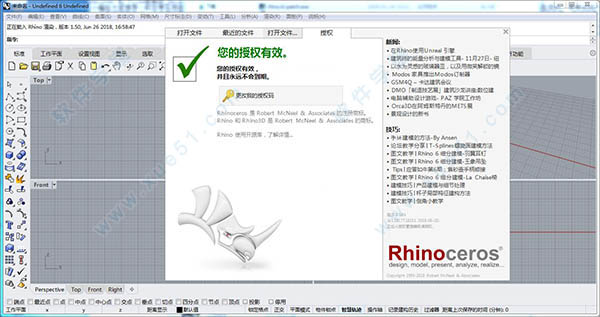
怎样导入图片教程
1、如图打开软件,它的界面如图所示,分为顶,前,右,透视。

2、选择要导入的视图区域的下拉按钮,如图。

3、在下拉菜单中选择背景图,放置。

4、选择放置后会弹出如图所示窗口。

5、在弹出的窗口中选择要放置的图片,选中后单击确定。

6、确定后图片并没有马上进入顶视图,如图。

7、移动鼠标画出图片的大小区域,图片出现。

8、滑轮调节图片的大小。
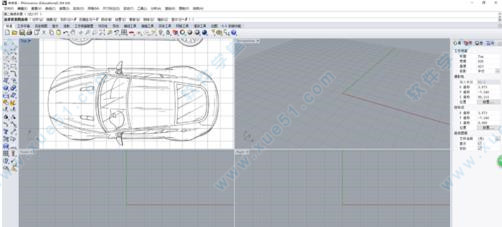
软件优势
1、不受约束的自由造形3D建模工具。以往您只能在二十至五十倍价格的同类型软件中找到这些工具。让您可以建立任何想象的造形。
2、精准性,完全符合设计、快速成形、工程、分析和制造从飞机到珠宝所需的精确度。
3、兼容其它设计、制图、CAM、工程、分析、着色、动画以及插画软件。
4、读取与修补难以处理的IGES文档。
5、容易使用.非常容易学习使用,让您可以专注于设计与想象而不必分心于软件的操作上。
6、高效率,不需要特别的硬设备,即使在一般的笔记本计算机上也可以执行。
7、数以百计的专业三维产品的开发平台。
8、经济实惠.普通的硬件设备,容易上手,价格相当于一般的Windows软件,并且不需额外的维护费用。
快捷键大全
F1 =TOP 俯视图(上视图)
F2 =Right 侧视图(右视图)
F3 =Front 前视图(正视图)
F7 =! OneLayerOff 关闭一个层
F8 =Ortho 正交方式
F9 =! Editpton 编辑点
ctrl+A =SelAll 全选
ctrl+C =! CopyClip 复制
ctrl+G =! Group 组
ctrl+H =! Hide 隐藏
ctrl+J =! Join 连接
ctrl+L =! Lock 加锁
ctrl+M =ToggleMaxViewport 显示所有窗口
ctrl+N =! New 新建
ctrl+O =! Open 打开
ctrl+P =! Print 打印
ctrl+S =! SaveSmall 保存
ctrl+T =! Cut 剪切
ctrl+U =! UnGroup 炸开组
ctrl+V =! Paste 粘贴
ctrl+X =! Cut 剪切
ctrl+Z =! Undo 取消上一步
F4 =Perspective 透视图
F5 =! SelLayer 选择层
F6 =! ChangeLayer 改变层
ctrl+D =! Delete 删除
ctrl+Q =Z 放大
ctrl+W =ZE 全屏
ctrl+1 =! SelPt 选择所有的点
ctrl+2 =! SelCrv 选择所有的线
ctrl+3 =! SelSrf 选择所有的面
ctrl+4 =! SelColor 选择颜色
F12 =GRID GRIDAXES 打开或关闭坐标轴
ctrl+F2 =Left 左视图
ctrl+F3 =TOP-A 右视图
ctrl+F1 =Bottom 仰视图
F10 =! MatchLayer 改变层
F11 =ChangeToCurrentLayer 转换到当前层
Ctrl+Alt+W 设定为线框模式 ! _WireframeViewport
Ctrl+Alt+S 设定为着色模式 ! _ShadedViewport
Ctrl+Alt+R 设定为渲染模式 ! _RenderedViewport
Ctrl+Alt+G 设定为半透明模示 ! _GhostedViewport
Ctrl+Alt+X 设定为X光框模式 ! _XrayViewport
Ctrl+F1 最大化 Top 视图 '_SetMaximizedViewport
Top Ctrl+F2 最大化 Front 视图 '_SetMaximizedViewport Front
Ctrl+F3 最大化 Right 视图 '_SetMaximizedViewport Right
Ctrl+F4 最大化 Perspective 视图 '_SetMaximizedViewport Perspective
Ctrl+M 最大化当前视图 '_MaxViewport
Ctrl+Tab 切换视图 无
Ctrl+W 框选缩放 '_Zoom _Window
Ctrl+Shift+E 缩放至最大范围(当前视 图) '_Zoom _Extents
Ctrl+Alt+E 缩放至最大范围(全部视 图) '_Zoom _All _Extents
Home 复原视图改变 '_UndoView
End 重做视图改变 '_RedoView
F10 开启控制点 ! _PointsOn
F11 关闭控制点 ! _PointsOff
Ctrl+A 选择全部物体 '_SelAll
Ctrl+C 复制 '_CopyToClipboard
Ctrl+X 剪切 '_Cut
Ctrl+V 粘贴 '_Paste
Ctrl+J 结合 ! _Join
Ctrl+T 修剪 ! _Trim
Ctrl+Shift+S 分割 ! _Split
Ctrl+Z 复原 _Undo
Ctrl+Y 重做 ! _Redo
Ctrl+G 群组 ! _Group
Ctrl+Shift+G 解散群组 ! _Ungroup
Ctrl+B 定义图块 ! _Block
Ctrl+I 插入图块 ! _Insert
Ctrl+H 隐藏 ! _Hide
Ctrl+Alt+H 显示 ! _Show
Ctrl+Shift+H 显示选取的物体 ! _ShowSelected
Ctrl+L 锁定 ! _Lock
Ctrl+Alt+L 解除锁定 ! _Unlock
Ctrl+Shift+L 解除锁定选取的物体 ! _UnlockSelected
Ctrl+N 新建 ! _New
Ctrl+O 打开 ! _Open
Ctrl+I 插入 ! _Insert
Ctrl+S 保存 ! _Save
Ctrl+P 打印 ! _Print
F1 帮助 '_Help
F2 指令历史 ! _CommandHistory
F3 物体属性 ! _Properties
F6 显示/隐藏摄像机 ! _Camera _Toggle
F7 显示/隐藏网格 noecho -_Grid _ShowGrid
F8 开启/关闭正交模式 '_Ortho
F9 开启/关闭锁定格点 '_Snap
F12 以三维数字化仪取点 '_DigClick
Esc 取消选择,或中止操作 无
Space 代替回车,或重复上次操 作 无
系统需求
Windows 10、8.1或7
建议使用8GB或更多内存。
600 MB磁盘空间。
OpenGL 4.1有能力的视频卡是推荐的。
不超过63个CPU核心。
推荐使用带滚动轮的多按钮鼠标。
支持SpaceNavigator。
BootAMP支持苹果硬件。










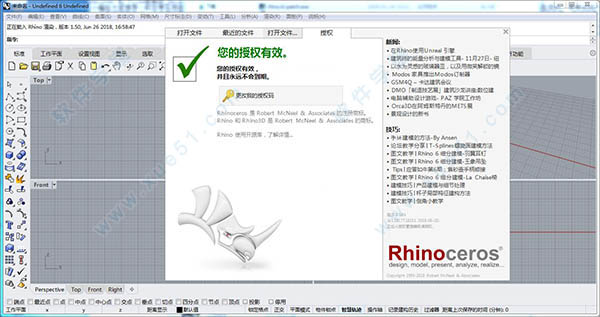

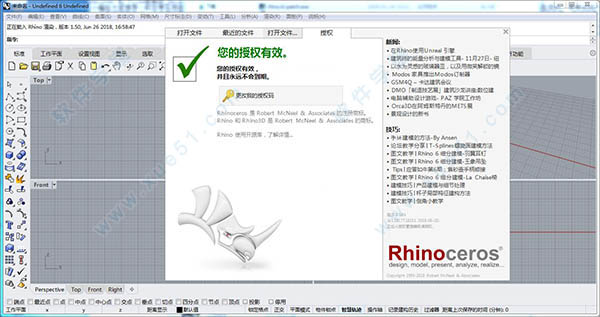







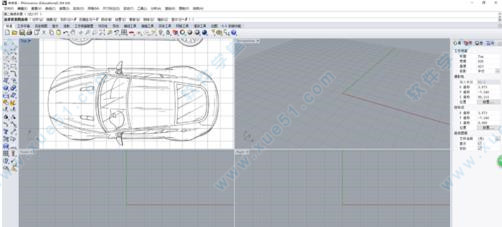
 rhino5.0中文版 v5.0 附安装教程
114MB
简体中文
rhino5.0中文版 v5.0 附安装教程
114MB
简体中文
 犀牛软件免费版v7.0免安装绿色版 附入门教程
372GB
简体中文
犀牛软件免费版v7.0免安装绿色版 附入门教程
372GB
简体中文
 犀牛软件v7.8.21196最新中文版
285MB
简体中文
犀牛软件v7.8.21196最新中文版
285MB
简体中文
 rhinov7.4中文
281MB
简体中文
rhinov7.4中文
281MB
简体中文
 rhinov7.1吾爱
277MB
简体中文
rhinov7.1吾爱
277MB
简体中文
 Rhinoceros(犀牛软件) 7.0
270MB
简体中文
Rhinoceros(犀牛软件) 7.0
270MB
简体中文
 Rhino(犀牛)7.0注册机
30KB
简体中文
Rhino(犀牛)7.0注册机
30KB
简体中文
 Rhinoceros(犀牛软件)6.10
254.79MB
简体中文
Rhinoceros(犀牛软件)6.10
254.79MB
简体中文
 Rhinoceros(犀牛软件)6.13中文v6.13.19058.00371
261GB
简体中文
Rhinoceros(犀牛软件)6.13中文v6.13.19058.00371
261GB
简体中文
 grasshopper for rhino5v0.9.76.0
33.4MB
简体中文
grasshopper for rhino5v0.9.76.0
33.4MB
简体中文
 犀牛云客户端V5.1.9
59.34MB
简体中文
犀牛云客户端V5.1.9
59.34MB
简体中文
 Rhinoceros(犀牛软件) 5 注册机
4MB
简体中文
Rhinoceros(犀牛软件) 5 注册机
4MB
简体中文
 犀牛软件(Rhinoceros)中文v5.2.3
321MB
简体中文
犀牛软件(Rhinoceros)中文v5.2.3
321MB
简体中文
 Rhinoceros(犀牛软件) 6.6中文
252MB
简体中文
Rhinoceros(犀牛软件) 6.6中文
252MB
简体中文
 rhinoceros犀牛6.0注册机32/64位
60KB
简体中文
rhinoceros犀牛6.0注册机32/64位
60KB
简体中文
 Rhino(犀牛) 6.9中文v6.9.18
267.99MB
简体中文
Rhino(犀牛) 6.9中文v6.9.18
267.99MB
简体中文
 rhinoceros(犀牛软件)v6.7中文
253MB
简体中文
rhinoceros(犀牛软件)v6.7中文
253MB
简体中文
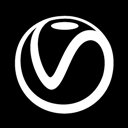 vray 3.6 for rhino6汉化补丁
124MB
简体中文
vray 3.6 for rhino6汉化补丁
124MB
简体中文
 vray 3.6 for rhino6汉化版
504MB
简体中文
vray 3.6 for rhino6汉化版
504MB
简体中文
 犀牛(rhino)4.0v1.0中文
95.4MB
简体中文
犀牛(rhino)4.0v1.0中文
95.4MB
简体中文
 rhinoceros(犀牛软件)6.0v6.0
758MB
简体中文
rhinoceros(犀牛软件)6.0v6.0
758MB
简体中文
 犀牛软件macv7.8.21196
409MB
简体中文
犀牛软件macv7.8.21196
409MB
简体中文
 rhinoceros(犀牛) mac wipv5.4.0
224MB
简体中文
rhinoceros(犀牛) mac wipv5.4.0
224MB
简体中文
0条评论